win8系统怎么一键重装win7系统?目前市面上有很多笔记本电脑品牌以及型号,预装的操作系统也不一样。有部分用户购买了新的笔记本电脑之后,发现预装的是win8系统,想要换回win7系统却无从下手。究竟win8系统应该怎么改为win7系统呢?一起来看看。
准备工具:韩博士装机大师 下载地址:https://www.hanboshi.com/
Win8一键重装win7方法:
1.下载韩博士装机大师,打开前退出所有杀毒软件,以免杀毒软件对下载的文件进行拦截。
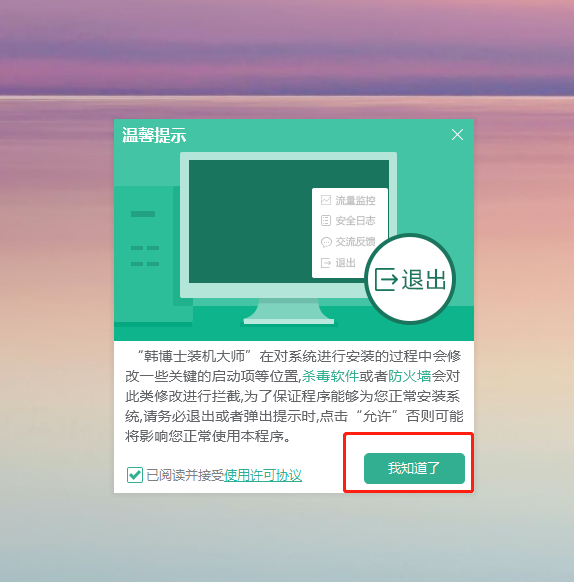
2.打开韩博士,点击一键装机,进入开始重装操作。
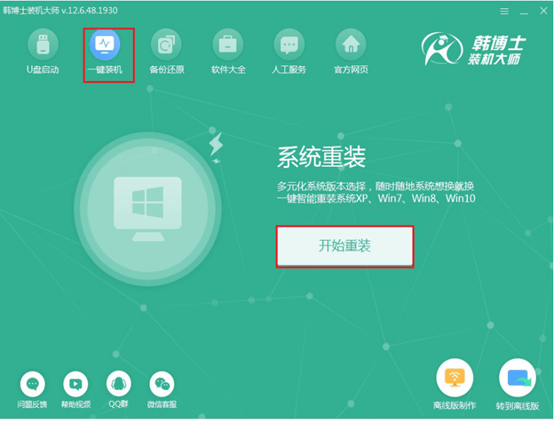
3.等待韩博士检测完本地环境后,进入下一步操作。
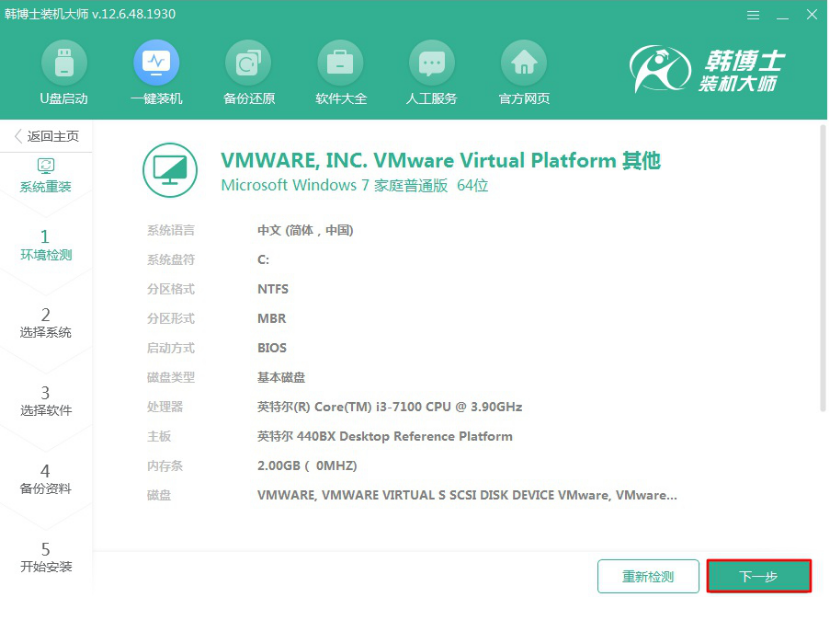
4.进入系统选择界面,在这里小编直接选择win7 64位旗舰版,开始下一步操作。
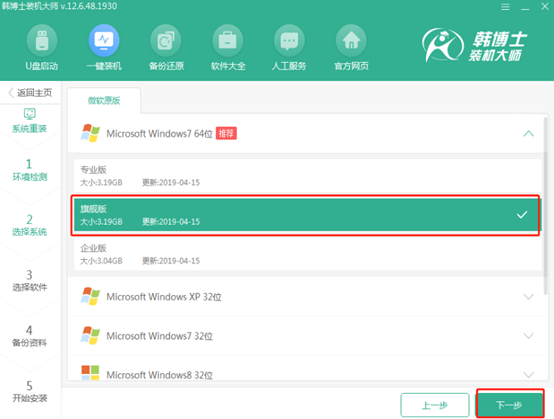
5.开始备份文件和资料,同时也能进行备份系统。根据自己需要进行选择,进入开始安装操作。
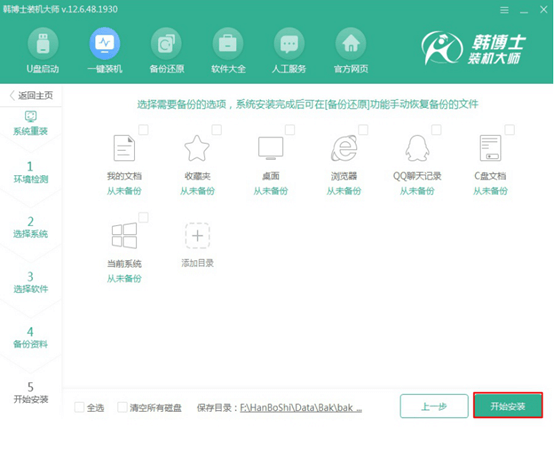
6.韩博士将自动下载系统文件并对资料进行备份。
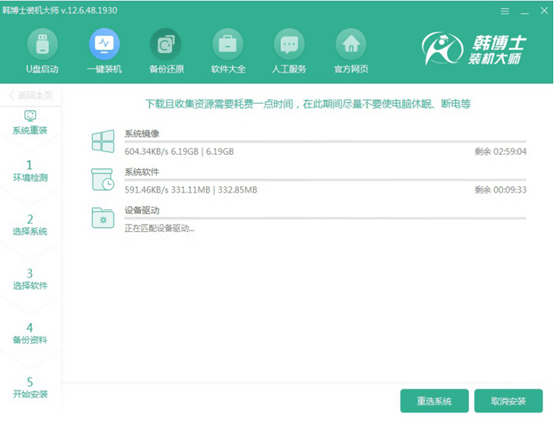
7.文件下载完成后,韩博士会自动部署系统环境,最后重启电脑。开始点击选择韩博士PE模式进入安装系统操作。
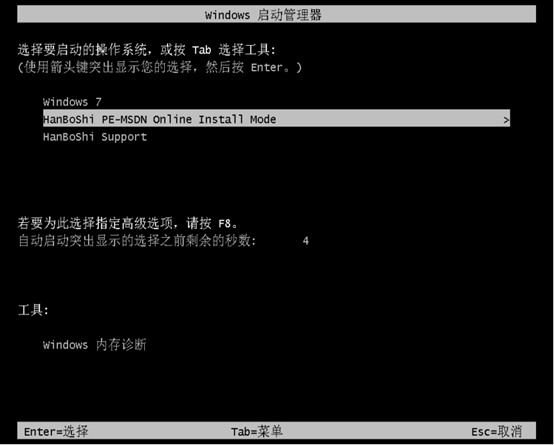
8.韩博士会自动进行系统安装,最后自动重启优化。
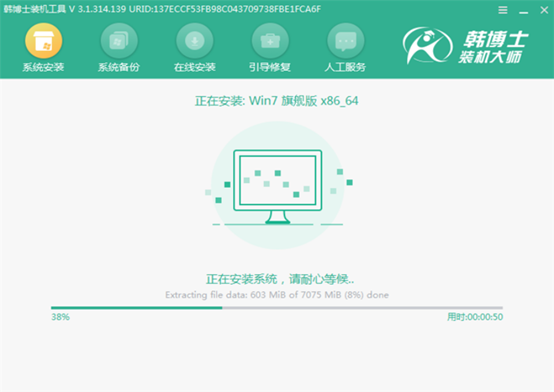
9.系统重装完成后,进入全新win7桌面,重装结束。
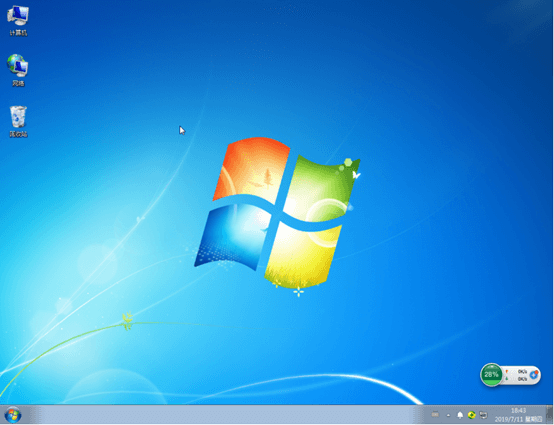
以上就是全部的win8系统一键重装win7系统的详细流程啦~
相关教程:

